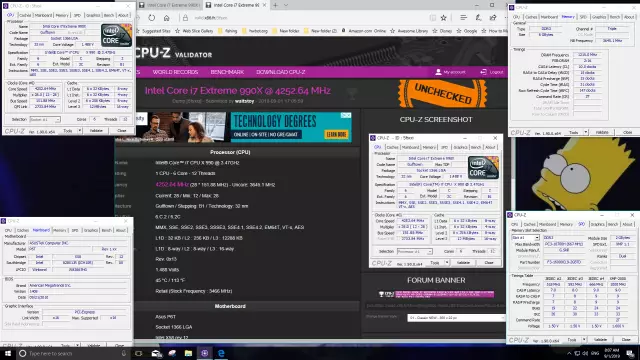Foorumitest ja muudest veebiressurssidest leiate sageli kasutajate küsimusi mälusageduse määramise kohta. See huvi on peamiselt tingitud asjaolust, et see parameeter mõjutab otseselt arvuti jõudlust. Muidugi ei sõltu RAM-iga andmevahetuse kiirus mitte ainult tegelikust (ja vastavalt ka tõhusast) sagedusest, vaid ka latentsusest ja ajastustest. Kuid just sagedus pakub suurt huvi. Siiski on olemas üsna suur hulk tarkvara, mis suudab rahuldada avalikkuse uudishimu.

Vajalik
Personaalarvuti, Cpu-Z programm
Juhised
Samm 1
Pöörake tähelepanu teabele, mis ilmub arvuti sisselülitamisel. Paljude kasutajate jaoks saab teavet sageduse kohta vaadata seal. Optimaalne programm mälusageduse määramiseks on programm "Cpu-Z". See näitab iga arvuti tegelikke andmeid. Laadige utiliit arvutisse alla. Ülaosas saate valida mis tahes valikud. Seal on teavet teie arvuti, tarkvara kohta. Mälusageduse väljaselgitamiseks minge jaotisse "Mälu". Võite viidata jaotisele nimega "SPD". Seal näete vaikimisi saadaolevaid töörežiime.
2. samm
Oma arvuti diagnoosimiseks võite kasutada programmi Everest. Pärast selle installimist vaatate teid huvitavat teavet. Klõpsake vahekaarti "Menüü". See jaotis asub vasakul. Ilmub terve loend, kust leiate jaotise nimedega "Computer" ja "Over clock". Andmed ilmuvad programmi akna keskele. Samuti saab teavet mälusageduse kohta. Programmi liidese saate kohandada isegi vene keelde.
3. samm
On olemas ÜMT Perestroika programm. See võimaldab teil määrata ka mälu sageduse, protsessori andmed. Käivitage programm arvutis. Valige jaotis "Memtest". Kuvatakse andmete loend. Sealt saate lugeda, millist mälusagedust arvutis kasutatakse.
4. samm
AIDA32 saate oma arvutisse installida. Selle liides sarnaneb Everestiga. Minge jaotisse "Arvuti" ja valige suvand "Kokkuvõte". Teave kuvatakse akna keskel. Töö hõlbustamiseks saate määrata keele vene keeleks.
5. samm
Mälusageduse kohta saate teavet EasyTune programmist. Käivitamisel avaneva akna ülaosas valige suvand "Mälu". Noh, siis jääb üle vaid lugeda. Seal kirjeldatakse kõike üksikasjalikult. Utiliit võimaldab teil teada saada arvuti kõigi komponentide praeguse oleku.